
Et gendannelsespunkt kan være en god løsning hvis vi kan lide at eksperimentere med computeren. Da det er en slags sikkerhedskopi af nogle elementer i systemet. På denne måde, hvis der sker noget, kan vi vende tilbage til dette punkt, som vi har oprettet i Windows 10. Så det giver os en masse sikkerhed og kan redde os i mere end et tilfælde.
Windows 10 giver os mulighed for at oprette vores eget gendannelsespunkt manuelt. Af denne grund nedenfor viser vi dig de trin, der skal udføres for at oprette det. Således har du denne ekstra sikkerhed, som den giver os.
At begynde vi går ind i søgefeltet i Windows 10 «Opret punkt for ...». Om få sekunder vil vi se den mulighed, der giver os mulighed for direkte at oprette dette gendannelsespunkt. Vi klikker på det, og et nyt vindue vises på skærmen. I dette vindue skal vi klikke på knappen Opret.
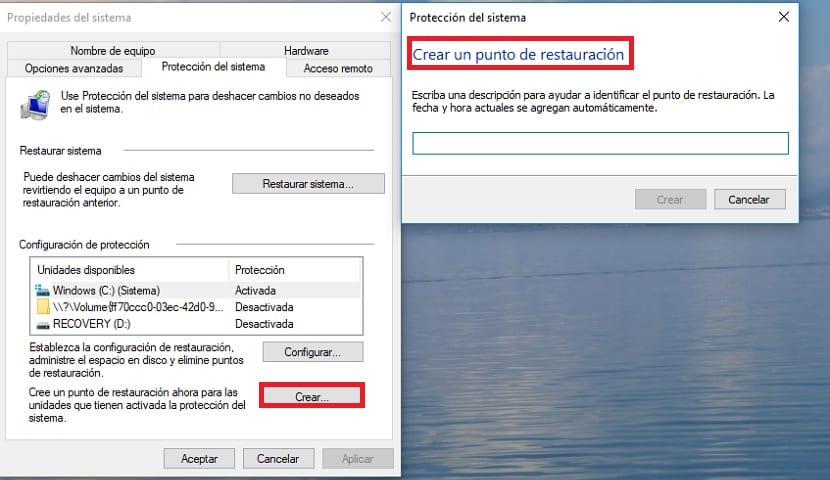
Selvom det kan ske, at Windows 10 som standard ikke har det aktiveret. For at gøre dette går vi for at konfigurere og markerer derefter indstillingen Aktivér systembeskyttelse. Vi giver det til at acceptere, og på denne måde vil oprettelsesknappen allerede være aktiv. Når dette er gjort, klikker vi derefter på Opret. Det vil bede os om en kort beskrivelse, hvor vi skriver, hvad vi ønsker.
Når vi har klikket på Opret og har indtastet en beskrivelse, begynder processen. Det gendannelsespunkt, vi ønskede, oprettes i Windows 10. Den tid, denne proces tager, kan variere afhængigt af computeren og andre variabler. Et par minutter varer helt sikkert.
Når processen er færdig, Beskeden om, at dette gendannelsespunkt allerede er oprettet, vises på skærmen. På denne måde, hvis vi har problemer med operativsystemet, kan vi altid vende tilbage til det. En måde at undgå at skulle geninstallere operativsystemet igen.